Inicie ou entre em uma ligação do FaceTime na Apple TV 4K
Você pode fazer ligações do FaceTime diretamente na Apple TV 4K, ou atender ligações de áudio ou vídeo recebidas.
Antes de começar
Certifique-se de que o iPhone ou iPad está configurado para usar o FaceTime.
Acesse os Ajustes no iPhone ou iPad, toque em FaceTime e ative FaceTime.
Inicie a sessão no FaceTime com a sua Conta Apple, caso ainda não tenha feito isso.
Faça uma ligação do FaceTime na Apple TV 4K
Abra o app FaceTime
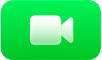 na Apple TV 4K e conecte um iPhone ou iPad como uma Câmera de Continuidade caso ainda não tenha feito isso.
na Apple TV 4K e conecte um iPhone ou iPad como uma Câmera de Continuidade caso ainda não tenha feito isso.Ligações recentes e contatos do iPhone ou iPad conectado aparecem no app FaceTime na Apple TV 4K.
Nota: se você configurou o iPhone como uma Câmera de Continuidade dedicada, apenas os Favoritos estão disponíveis no app FaceTime.
Para iniciar uma ligação, realize uma das ações a seguir:
Selecione um destinatário na lista de ligações recentes do FaceTime.
Selecione Novo, selecione um contato (ou mais de um contato no caso de uma ligação em grupo) e selecione FaceTime de Vídeo ou FaceTime de Áudio.
Atenda uma ligação do FaceTime recebida na Apple TV 4K
Quando uma notificação de ligação do FaceTime de vídeo ou áudio aparecer na Apple TV 4K, pressione
 no controle remoto e selecione Aceitar ou Recusar.
no controle remoto e selecione Aceitar ou Recusar.
Dica: para evitar ligações indesejadas do FaceTime associadas ao seu número de telefone celular, abra Ajustes > FaceTime no iPhone e desmarque o seu número de telefone na seção “Formas de contatar você no FaceTime”. Você ainda poderá receber ligações do FaceTime associadas à sua Conta Apple.
Use os controles do FaceTime durante uma ligação na Apple TV 4K
Antes e durante a ligação, ajuste qualquer um dos controles a seguir que apareçam na tela:
Palco Central: selecione
 para ativar o Palco Central, que mantém todas as pessoas do cômodo perfeitamente enquadradas, mesmo que se movimentem.
para ativar o Palco Central, que mantém todas as pessoas do cômodo perfeitamente enquadradas, mesmo que se movimentem.Retrato: selecione
 para ativar o modo Retrato, que foca a pessoa e desfoca a imagem de fundo.
para ativar o modo Retrato, que foca a pessoa e desfoca a imagem de fundo.Reações: selecione
 para reconhecer gestos de mão que geram efeitos na tela, como corações ou fogos de artifício.
para reconhecer gestos de mão que geram efeitos na tela, como corações ou fogos de artifício.
Durante a ligação, você pode mostrar os controles para fazer o seguinte:
Adicionar outras pessoas à ligação: selecione
 , selecione Adicionar Pessoas, selecione um ou mais contatos da lista de contatos e selecione “Adicionar pessoas”.
, selecione Adicionar Pessoas, selecione um ou mais contatos da lista de contatos e selecione “Adicionar pessoas”.Ative as Legendas ao Vivo: selecione
 e selecione Legendas ao Vivo.
e selecione Legendas ao Vivo.Para manter as Legendas ao Vivo ativadas por padrão, consulte Ative as Legendas ao Vivo no FaceTime na Apple TV 4K.
Nota: As Legendas ao Vivo estão disponíveis para os seguintes idiomas: chinês/mandarim, cantonês, inglês (Austrália), inglês (Reino Unido), inglês (Índia), inglês (Singapura), francês (França), francês (Canadá), alemão, japonês, coreano, espanhol (México) e espanhol (EUA). A precisão das Legendas ao Vivo pode variar e você não deve depender delas em situações de alto risco ou emergência.
Por padrão, as Legendas ao Vivo aparecem no centro inferior da tela. Para expandir a visualização das legendas para seu próprio espaço no lado esquerdo da tela, destaque uma legenda e selecione
 . Para reduzir a visualização das legendas, selecione
. Para reduzir a visualização das legendas, selecione  .
.Iniciar o SharePlay: Selecione
 , selecione SharePlay
, selecione SharePlay  e escolha o app que deseja usar para o SharePlay. Consulte Assista com outras pessoas com o SharePlay na Apple TV 4K.
e escolha o app que deseja usar para o SharePlay. Consulte Assista com outras pessoas com o SharePlay na Apple TV 4K.Silenciar o microfone: selecione
 .
.Ativar ou desativar a câmera: selecione
 .
.Encerrar a ligação: selecione
 .
.
Dica: durante uma ligação do FaceTime, um indicador do FaceTime aparece na Central de Controle. Para acessar os controles do FaceTime, mantenha pressionado ![]() para abrir a Central de Controle e navegue até
para abrir a Central de Controle e navegue até ![]() .
.
Use a Apple TV 4K durante uma ligação do FaceTime
Você pode continuar usando a Apple TV 4K durante uma ligação do FaceTime. Por exemplo, você pode voltar à Tela de Início e começar a assistir a um esporte, filme ou programa de TV e ajustar o layout para ver tanto a ligação do FaceTime quanto o que você está assistindo.
Inicie uma ligação do FaceTime ou atenda uma ligação do FaceTime na Apple TV 4K.
Durante a ligação, pressione
 ou
ou 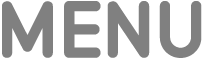 no controle remoto para ir à tela Início.
no controle remoto para ir à tela Início.A ligação do FaceTime aparece em uma janela menor enquanto você navega pela Tela de Início ou outros apps na Apple TV 4K.
Para ver mais opções de visualização, pressione
 no controle remoto e faça o seguinte:
no controle remoto e faça o seguinte:Alterar o layout: selecione
 e escolha PIP, Split View, Tela Cheia ou Mover.
e escolha PIP, Split View, Tela Cheia ou Mover.Ocultar a ligação do FaceTime: selecione
 . Para mostrar a ligação do FaceTime novamente, pressione
. Para mostrar a ligação do FaceTime novamente, pressione  no controle remoto.
no controle remoto.Encerrar a ligação: selecione
 .
.